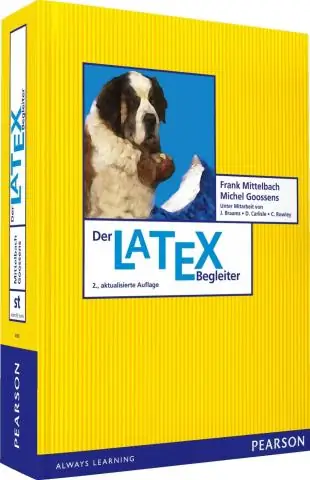
- ავტორი Lynn Donovan [email protected].
- Public 2023-12-15 23:49.
- ბოლოს შეცვლილი 2025-01-22 17:29.
შეცდომების ჟურნალის ნახვა SQL Server Management Studio-ით
- მაიკროსოფტში SQL სერვერი მართვის სტუდია, გააფართოვეთ SQL სერვერი .
- Object Explorer-ში გააფართოვეთ მართვა → SQL სერვერის ჟურნალი .
- Აირჩიე შეცდომების ჟურნალი გსურთ ნახოთ, მაგალითად, მიმდინარე ჟურნალი ფაილი.
- ორჯერ დააწკაპუნეთ ჟურნალი ფაილი ან დააწკაპუნეთ მასზე მარჯვენა ღილაკით და აირჩიეთ ნახვა SQL სერვერის ჟურნალი .
ამ გზით, როგორ ვნახო SQL Server ისტორია?
სამუშაო ისტორიის ჟურნალის სანახავად
- Object Explorer-ში დაუკავშირდით SQL Server მონაცემთა ბაზის ძრავის ინსტალაციას და შემდეგ გააფართოვეთ ეს მაგალითი.
- გააფართოვეთ SQL Server Agent და შემდეგ გააფართოვეთ სამუშაოები.
- დააწკაპუნეთ სამუშაოზე მარჯვენა ღილაკით და შემდეგ დააჭირეთ ისტორიის ნახვას.
- Log File Viewer-ში ნახეთ სამუშაოს ისტორია.
- სამუშაო ისტორიის გასაახლებლად დააჭირეთ განახლებას.
მეორეც, შემიძლია წავშალო SQL Server შეცდომების ჟურნალი? ასე რომ, მოკლე პასუხია: დიახ, ყველა შემთხვევაში, SQL სერვერი იქნება საბოლოოდ მიუახლოვდით წაშლა ძველი შეცდომების ჟურნალი ფაილები. SQL სერვერი ამუშავებს შეცდომების ჟურნალი ავტომატურად, რამდენადაც თქვენ სწორად დააკონფიგურირებთ. იხილეთ
აქედან გამომდინარე, რა არის შეცდომების ჟურნალი SQL Server-ში?
The SQL სერვერის შეცდომების ჟურნალი არის ფაილი, რომელიც სავსეა გენერირებული შეტყობინებებით SQL სერვერი . ნაგულისხმევად, ეს გიჩვენებთ როდის ჟურნალი მოხდა სარეზერვო ასლები, სხვა ინფორმაციული მოვლენები და შეიცავს სტეკის ნაგავსაყრელების ნაწილებსა და ნაწილებს.
როგორ ვნახო SQL Server ჟურნალები Event Viewer-ში?
საძიებო ზოლში ჩაწერეთ ღონისძიების მაყურებელი და შემდეგ აირჩიეთ ღონისძიების მაყურებელი დესკტოპის აპლიკაცია. In ღონისძიების მაყურებელი , გახსენით აპლიკაციები და სერვისები ჟურნალები . SQL სერვერი მოვლენები იდენტიფიცირებულია ჩანაწერით MSSQLSERVER (დასახელებული შემთხვევები იდენტიფიცირებულია MSSQL $) წყარო სვეტში.
გირჩევთ:
როგორ აკეთებთ შეცდომების თვალყურის დევნებას?

აქ მოცემულია რამდენიმე სწრაფი რჩევა, თუ როგორ ეფექტურად მართოთ და თვალყური ადევნოთ ამ შეცდომებს! ნაბიჯი 1: გააადვილეთ. ნაბიჯი 2: განსაზღვრეთ თქვენი შეცდომა. ნაბიჯი 3: მოაწყეთ და დაიცავით თქვენი შეცდომები. ნაბიჯი 4: დააყენეთ პროცესი თვალყურის დევნებისთვის. ნაბიჯი 5: დარწმუნდით, რომ გაქვთ შესყიდვა მთელი თქვენი გუნდისგან
როგორ გავააქტიურო შეცდომების დროულად გამართვა?

Just-In-Time გამართვის ჩასართავად ან გამორთვისთვის: ინსტრუმენტების ან გამართვის მენიუში აირჩიეთ ოფციები > გამართვა > უბრალოდ დროულად. ამ ტიპის კოდის ველში Just-In-Time გამართვის ჩართვა, აირჩიეთ კოდის ტიპები, რომელთა გამართვა გსურთ, რომ გამართულიყო: მართული, მშობლიური და/ან სკრიპტი. აირჩიეთ OK
როგორ შევქმნა მორგებული ღონისძიებების ჟურნალი Windows სერვისისთვის?

მორგებულ ჟურნალში შესვლის დასაყენებლად დააყენეთ AutoLog თვისება false-ზე. დააყენეთ EventLog კომპონენტის მაგალითი თქვენს Windows Service აპლიკაციაში. შექმენით მორგებული ჟურნალი CreateEventSource მეთოდის გამოძახებით და მიუთითეთ წყაროს სტრიქონი და ჟურნალის ფაილის სახელი, რომლის შექმნაც გსურთ
როგორ ვიპოვო ჩემი აქტივობის ჟურნალი Azure-ში?

იხილეთ აქტივობის ჟურნალი Azure პორტალში და წვდომა მოვლენებზე PowerShell-დან და CLI-დან. დეტალებისთვის იხილეთ Azure Activity ჟურნალის მოვლენების ნახვა და მიღება. იხილეთ Azure Active Directory უსაფრთხოებისა და აქტივობის ანგარიშები Azure პორტალში
როგორ ვიპოვო SQL შეკითხვის ისტორია SQL Server-ში?

სამუშაო ისტორიის შესვლის სანახავად Object Explorer-ში, დაუკავშირდით SQL Server მონაცემთა ბაზის ძრავის ინსტალაციას და შემდეგ გააფართოვეთ ეს მაგალითი. გააფართოვეთ SQL Server Agent და შემდეგ გააფართოვეთ სამუშაოები. დააწკაპუნეთ სამუშაოზე მარჯვენა ღილაკით და შემდეგ დააჭირეთ ისტორიის ნახვას. Log File Viewer-ში ნახეთ სამუშაოს ისტორია. სამუშაო ისტორიის გასაახლებლად დააჭირეთ განახლებას
